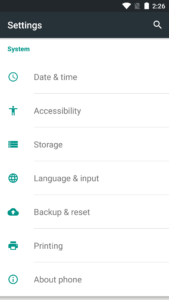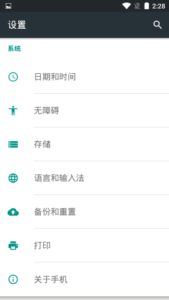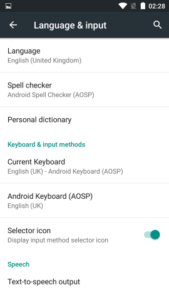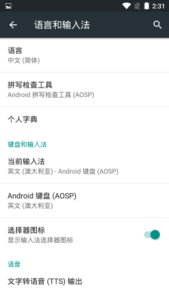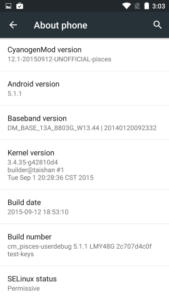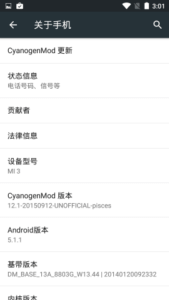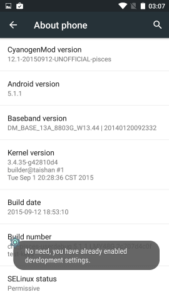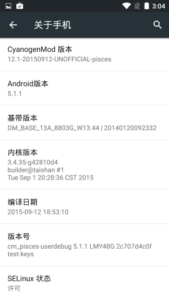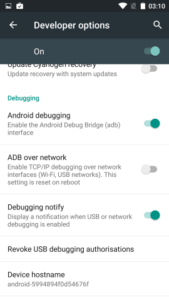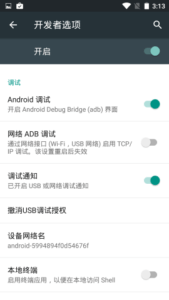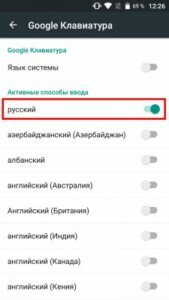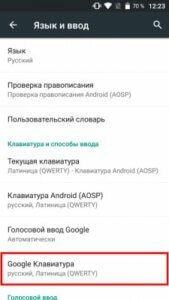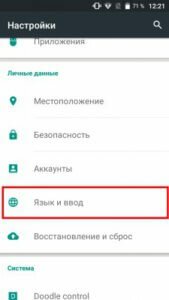Русский язык на андроид — легко!
Если вы купили в Китае смартфон под андроид, то для вас эта инструкция просто необходима, ведь без русского языка вы не сможете пользоваться телефоном. Если вы знаете китайский язык то, просто пропустите этот материал )
I. Установка русского языка из меню Андроид
Для установки русского языка в качестве системного, на большинстве смартфонов достаточно выполнить несколько простых шагов. Внимательно посмотрите на скриншоты на английском и китайском, что бы найти аналогичные пункты в меню «Настройки» своего смартфона.
1. Откройте Settings («Настройки») и найдите пункт Language & Input («Язык и ввод»).
2. После открытия меню выберите пункт Language («Язык»).
3. В следующем списке найдите пункт «Русский» и, один раз тапните по нему, установите в качестве системного.
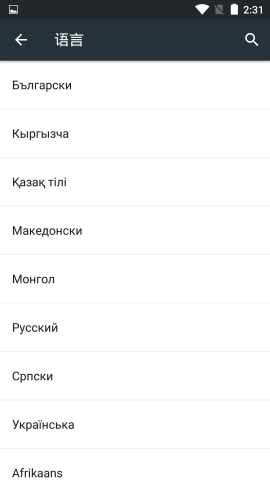
Если в данном списке вы не нашли русский язык, требуется загрузить русский язык (приложение русификатор) из магазина приложений Google Play.
II. Установка русификатора
1. Для добавления русского языка на смартфон, в настройках которого вы не обнаружили русский язык, требуется установить из магазина приложений Google Play утилиту MoreLocale 2 обычным способом.
2. После установки приложения MoreLocale 2, нужно получить права доступа для разработчиков. Для этого зайдите в меню Settings («Настройки») — About («О телефоне»).
3. В следующем меню выберете пункт Build Number в котором указана версия прошивки телефона, установленной на вашем устройстве.
4. Продолжайте кликать по экрану до появления надписи You are now a developer («Теперь вы разработчик»). Затем нажмите клавишу «Назад». В списке настроек появится доп. пункт меню — Developer options («Для разработчиков»).
5. Выберете этот пункт и в списке, найдите USB (Android) Debugging («Отладка по USB»), поставьте соответствующий переключатель в положение «On».
6. Скачайте архив с исполнительным ADB-файлом (скачать). Создайте папку adb в корне диска C и распакуйте в нее содержимое скачанного архива.
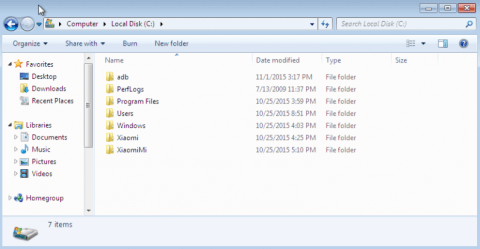 7. Теперь можно подключать ваш смартфон или планшет к компьютеру. На самом устройстве разрешите USB-отладку (при подключении появится окно с подтверждением). Дождитесь пока устройство нормально определится в Windows. Теперь откройте командную строку Windows (Пуск → Выполнить → cmd).
7. Теперь можно подключать ваш смартфон или планшет к компьютеру. На самом устройстве разрешите USB-отладку (при подключении появится окно с подтверждением). Дождитесь пока устройство нормально определится в Windows. Теперь откройте командную строку Windows (Пуск → Выполнить → cmd).
8. Сначала нужно ввести команду для перехода в нужную папку: cd c:\adb Теперь убедитесь, что экран вашего устройства не заблокирован. Введите команду adb devices
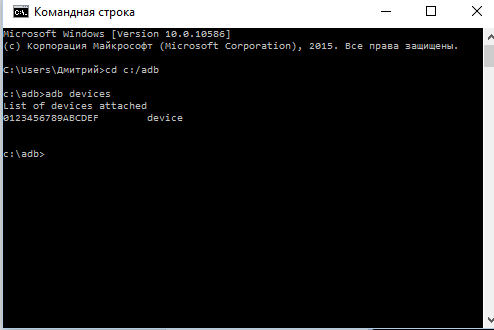
Если появилось кодовое имя и напротив него надпись “devices”, значит все по плану.
9. Внимание! Все это время смартфон должен быть разблокирован. Введите команду adb shell
После этого введите команду: pm list packages morelocale
И затем команду: pm grant jp.co.c_lis.ccl.morelocale android.permission.CHANGE_CONFIGURATION
В результате на консоли вы увидите вот такой текст:
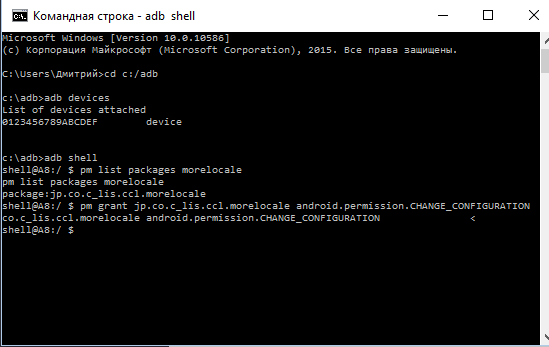
10. Если все прошло успешно, то устройство можно отсоединять от компьютера. Запустите приложение MoreLocale 2. В списке его языков должен появиться русский язык. Выбираете русский язык и он активируется во всей системе.
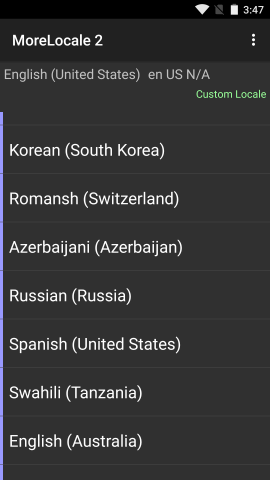
III. Установка клавиатуры с русским языком в андроид
Для Android смартфонов создано несколько качественных русских клавиатур, мы предлагаем использовать самую популярную — «Клавиатура Google». Рассмотрим процесс установки.
- Скачайте приложение из Google Play
2. Запускаем и активируем приложение
3. После установки переходим в Настройки → Язык и ввод → Клавиатура Google.
4. Далее выберите меню Язык и активируйте переключатель на тех языках, которые вам нужны.
5. Далее нужно выйти из настроек. Открываем любое приложение и наслаждаемся переключением раскладок по специальной кнопке.